Korzystanie ze sterownika wagi MT-SICS
Przewodnik po sterowniku MT-SICS Scale Driver dla Tulip:::(Info) (Player Information)
This driver will only be available for Player 2.8.0 and above. In addition, this driver will have to be added to your instance through Tulip Library here or through other scales. If you have an issue, please reach out to developer@tulip.co.
:::
W tym artykule opisano możliwości i konfigurację związaną ze sterownikiem wagi MT-SICS (np. Sartorius) w systemie Tulip.
Przegląd
W tym artykule skupimy się na połączeniu między Tulip i wagą kompatybilną z MT-SICS, taką jak waga Sartorius. Omówimy, jak skonfigurować połączenie, a następnie zbadamy możliwości sterownika, takie jak uzyskiwanie masy, tarowanie i zerowanie wagi. Potrzebna będzie waga podłączona do komputera z systemem Windows i włączona odpowiednia flaga funkcji w instancji Tulip.
Konfiguracja
Aby skonfigurować wagę MT-SICS do użytku z Tulip, wykonaj poniższe czynności.
Wymagania wstępne
- Podłączwagę: Podłącz wagę Sartorius (lub inną kompatybilną z MT-SICS) do komputera z systemem Windows, zazwyczaj przez USB lub połączenie szeregowe.
- Konfiguracja systemu Windows: Upewnij się, że komputer z systemem Windows rozpoznaje podłączoną wagę. Jeśli jest to połączenie szeregowe, zwróć uwagę na port COM przypisany przez system Windows (chociaż sterownik może pomóc w ich wyszczególnieniu).
Konfiguracja Tulip Player
Połączenie z wagą jest zarządzane przez Tulip Player. Poniższe kroki są zwykle wykonywane na stronie sterownika odtwarzacza w odpowiedniej aplikacji Tulip (np. w aplikacji Driver Unit Tests):
- Przejdź do MT-SICS Driver:
- Otwórz aplikację Tulip Player.
- Przejdź do wyznaczonej strony sterowników urządzeń (często oznaczonej jako "Strona sterownika odtwarzacza" lub podobnej w aplikacji testującej/użytkowej).
- Znajdź i wybierz przycisk lub sekcję "MT-SICS".
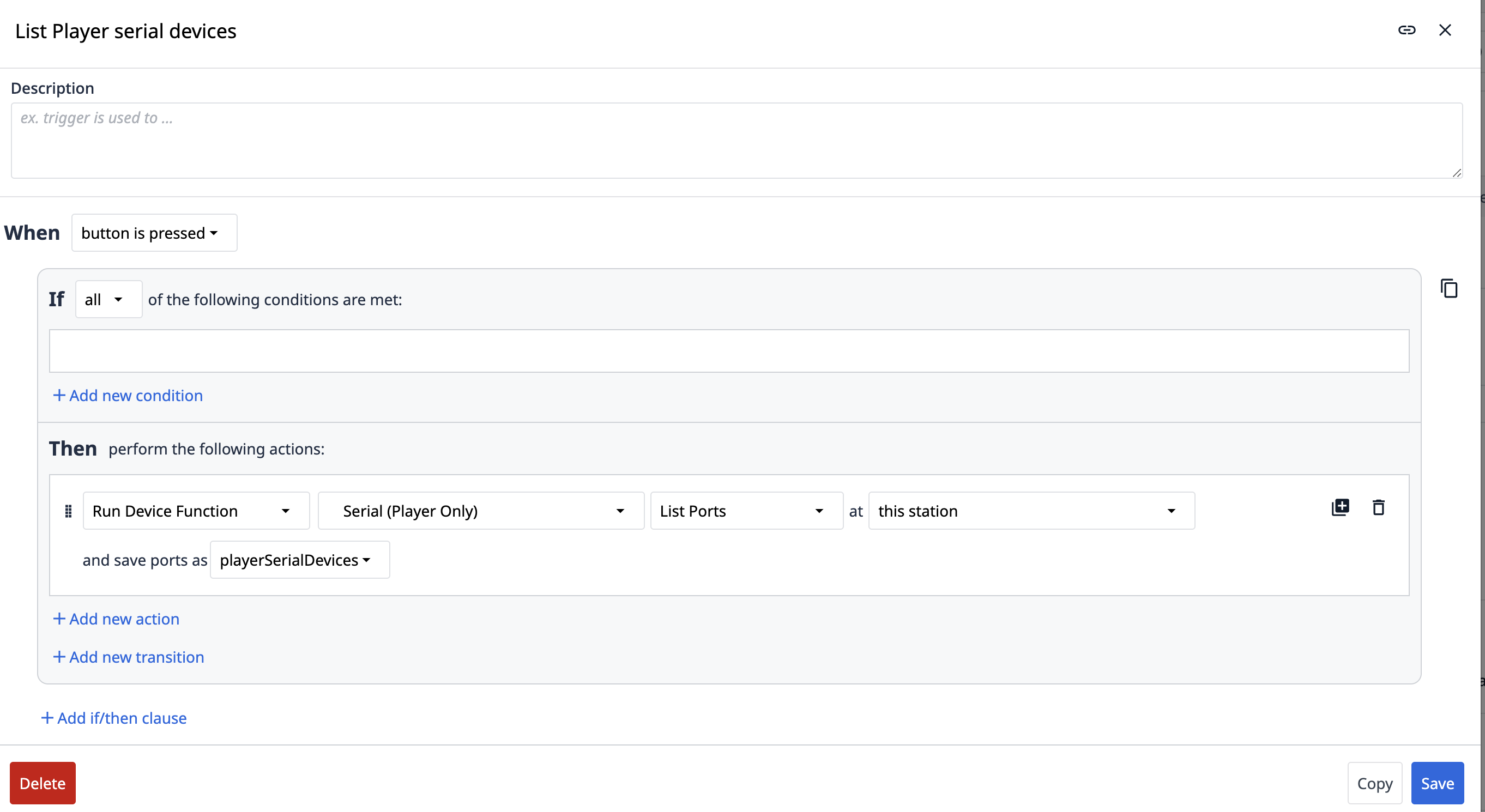 {height="" width=""} 2. Zidentyfikuj port COM: * Kliknij przycisk Lista urządzeń szeregowych. Spowoduje to wysłanie zapytania do systemu i wyświetlenie dostępnych portów COM. * Zidentyfikuj port COM odpowiadający podłączonej wadze.
{height="" width=""} 2. Zidentyfikuj port COM: * Kliknij przycisk Lista urządzeń szeregowych. Spowoduje to wysłanie zapytania do systemu i wyświetlenie dostępnych portów COM. * Zidentyfikuj port COM odpowiadający podłączonej wadze.
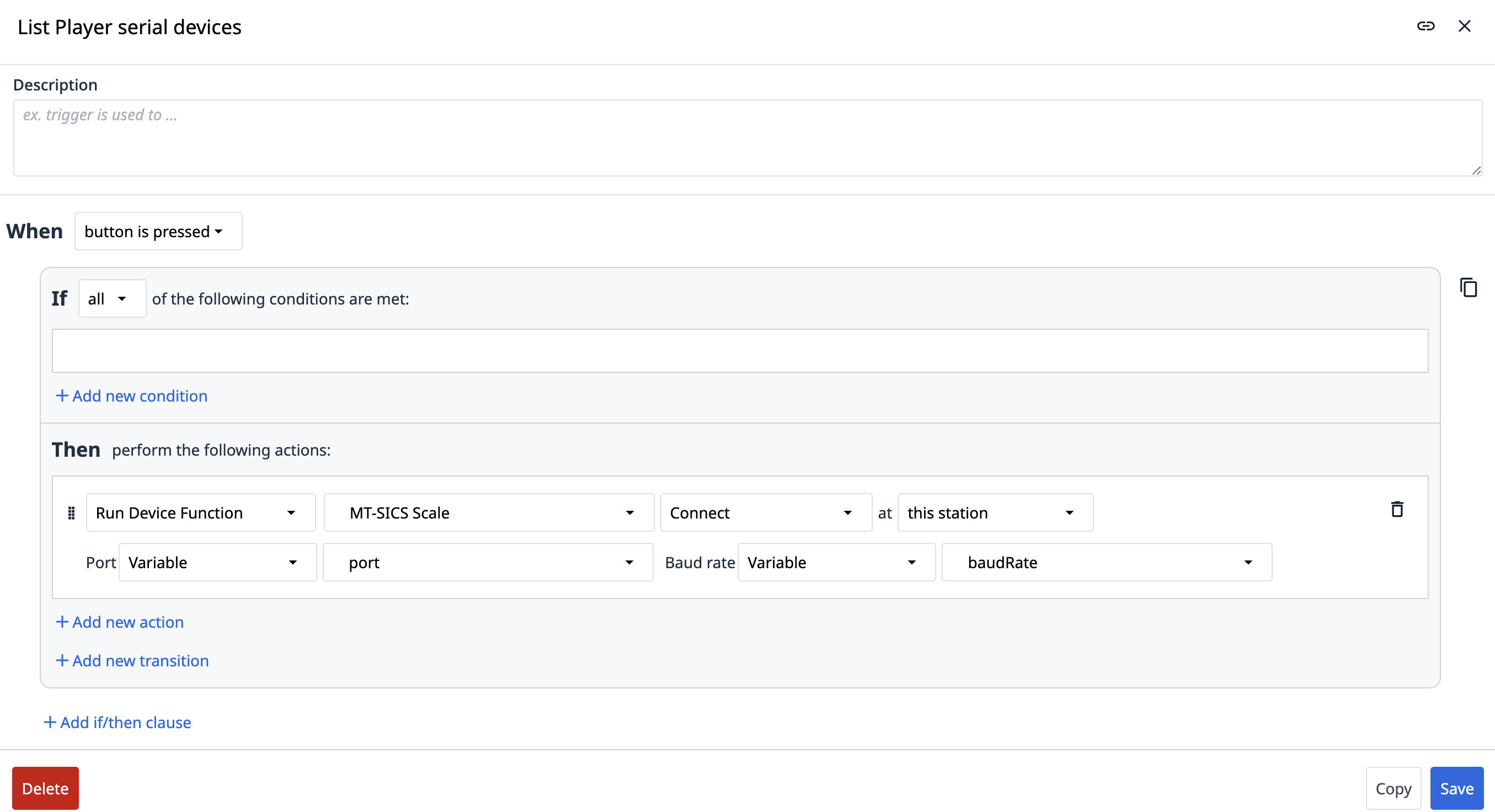
- Nawiąż połączenie:
- Wprowadź zidentyfikowany port COM w odpowiednim polu.
- Wprowadź szybkość transmisji. W przypadku wielu wag Sartorius korzystających z MT-SICS jest to zazwyczaj
115200. - Kliknij przycisk Connect (Połącz ). Komunikat o powodzeniu lub wskaźnik stanu powinien potwierdzić połączenie.
Rozwiązywanie problemów
- Nie można wyświetlić portu COM:
- Upewnij się, że waga jest prawidłowo podłączona do komputera i włączona.
- Sprawdź w Menedżerze urządzeń systemu Windows, czy waga (lub jej adapter USB-Serial) jest rozpoznawana i czy przypisany jest do niej port COM.
- Spróbuj ponownie podłączyć wagę lub zrestartować Tulip Player.
- Połączenie nie powiodło się:
- Sprawdź, czy wprowadzono prawidłowy port COM i szybkość transmisji.
- Upewnij się, że żadna inna aplikacja nie korzysta z tego samego portu COM.
- Sprawdź, czy flaga funkcji
CUSTOM_EDGE_DRIVER_MT_SICS_SCALEjest aktywna.
Możliwości
Sterownik MT-SICS Scale umożliwia integrację wag podłączonych do sieci lub bezpośrednio (np. przez USB/Serial) z aplikacjami Tulip Apps za pośrednictwem odtwarzacza Windows Tulip Player.
Sterownik obsługuje łączenie się z wagą, pobieranie masy, zerowanie wagi, tarowanie wagi i anulowanie operacji.
Funkcje
Następujące funkcje mogą być używane w wyzwalaczach Tulip do interakcji z podłączoną wagą:
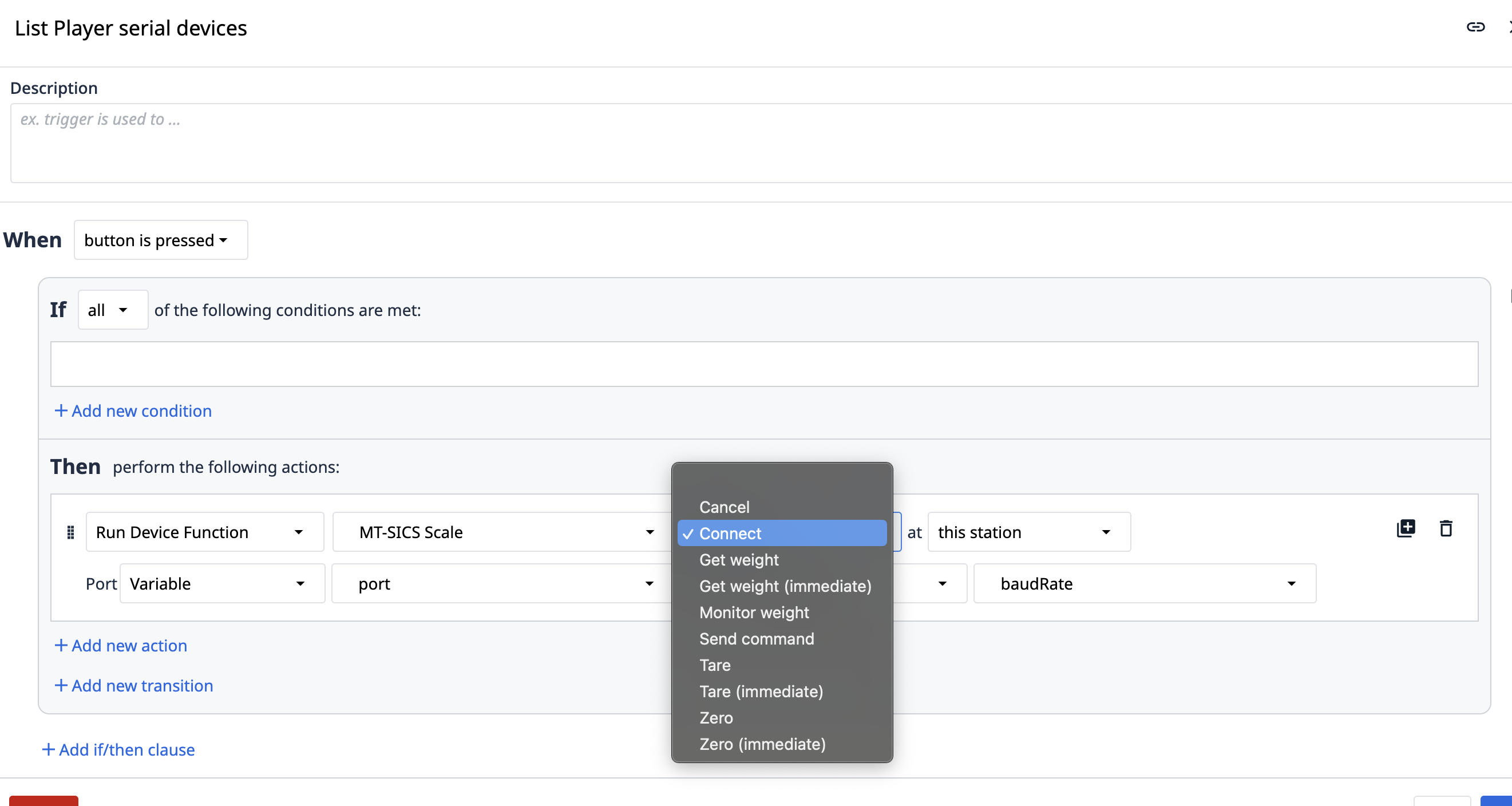
- Lista urządzeń szeregowych:
- Opis: Odpytuje maszynę Windows Player i wyświetla listę dostępnych portów szeregowych (COM). Przydatne do identyfikacji właściwego portu dla wagi.
- Wejścia: Brak.
- Wyjścia: Lista dostępnych portów COM.
- Connect:
- Opis: Ustanawia połączenie z wagą MT-SICS.
- Wejścia:
COM Port: Port szeregowy, do którego podłączona jest waga (np. "COM3").Szybkość transmisji: Prędkość komunikacji dla połączenia szeregowego (np. 115200).
- Wyjścia: Status próby połączenia (powodzenie/niepowodzenie).
- Get weight:
- Opis: Żąda aktualnej wagi z wagi. Sterownik zazwyczaj emituje zdarzenie
WeightDataz odczytem. - Wejścia: Brak (przy założeniu, że połączenie jest aktywne).
- Wyjścia: Wyzwala zdarzenie
WeightData. Upewnij się, że aplikacja jest skonfigurowana do odbierania i wyświetlania tych danych (np. w zmiennej "Current Weight").
- Opis: Żąda aktualnej wagi z wagi. Sterownik zazwyczaj emituje zdarzenie
- Zero:
- Opis: Wysyła polecenie wyzerowania wagi. Wyświetlacz wagi powinien również to odzwierciedlać.
- Wejścia: Brak.
- Wyjścia: Wyzwala zdarzenie
OperationStatus(sukces/porażka).
- Zero Natychmiast:
- Opis: Wysyła natychmiastowe polecenie wyzerowania wagi.
- Wejścia: Brak.
- Wyjścia: Wyzwala zdarzenie
OperationStatus(sukces/porażka).
- Tara:
- Opis: Taruje wagę z bieżącą masą. Wyświetlacz wagi powinien pokazywać zero. To polecenie może zakończyć się niepowodzeniem, jeśli masa jest zbyt duża lub poza limitami tarowania.
- Wejścia: Brak (używa masy aktualnie znajdującej się na wadze).
- Wyjścia: Wyzwala zdarzenie
OperationStatus(sukces/porażka).
- Tare Immediately:
- Opis: Wysyła natychmiastowe polecenie tarowania wagi z bieżącą masą.
- Wejścia: Brak.
- Wyjścia: Wyzwala zdarzenie
OperationStatus(sukces/porażka).
- Anuluj:
- Opis: Próbuje anulować trwającą komunikację lub polecenie z wagą. Może to również zatrzymać ciągłe aktualizacje wagi, jeśli sterownik przesyłał je strumieniowo.
- Wejścia: Brak.
- Wyjścia: Wyzwala zdarzenie
OperationStatus(powodzenie). Aktualizacje "Bieżącej wagi" mogą zostać wstrzymane.
- Rozłącz:
- Opis: Zamyka połączenie z wagą MT-SICS.
- Wejścia: Brak.
- Wyjścia: Status próby rozłączenia.
Zdarzenia
Następujące zdarzenia mogą być używane w wyzwalaczach Tulip, aby reagować na informacje lub zmiany stanu ze sterownika wagi:
- Error:
- Opis: Wskazuje problem ze sterownikiem lub komunikacją z wagą.
- Ładunek: Zawiera
komunikatszczegółowo opisujący błąd.
- WeightData:
- Opis: Uruchamiane po otrzymaniu nowych informacji o masie z wagi, zazwyczaj po poleceniu
Get weightlub jeśli sterownik jest ustawiony na przesyłanie masy strumieniowo. - Payload: Zawiera
wagę(wartość liczbową) ijednostkę(np. "g", "kg"). Powinien być przechowywany w zmiennej Tulip, aby wyświetlić "Current Weight".
- Opis: Uruchamiane po otrzymaniu nowych informacji o masie z wagi, zazwyczaj po poleceniu
- OperationStatus:
- Opis: Wskazuje wynik wykonanego polecenia (np. Zerowanie, Tarowanie, Anulowanie).
- Payload:
status: "sukces" lub "niepowodzenie".komunikat: Dodatkowe informacje o wyniku operacji (np. "Tarowanie powiodło się", "Tarowanie nie powiodło się: przeciążenie").
